Monitore erros de graça
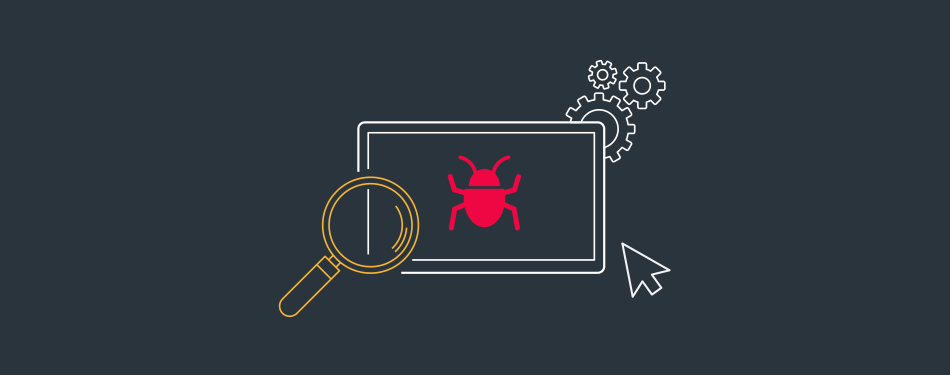
Publicado em: 20/4/2016
No começo do ano eu falei sobre o Sentry, uma ferramenta de monitoração de erros capaz de “prever” dificuldades que possam se tornar gargalos em sua aplicação (leia o artigo aqui) e alguns problemas, como a queda de banco de dados e outros.
No site do Sentry você encontra uma opção gratuita, mas para grandes aplicações ela acaba sendo bem limitada, já que tem limite de eventos por mês, restrição de usuários e histórico dos 7 últimos dias apenas.
Porém o Sentry é open source e fornece um docker oficial para que você possa subir ele em um servidor e utilizar todos os recursos sem as limitações anteriormente citadas.
Abaixo você confere o passo a passo e descobre como configurar o docker do Sentry:
// Tutorial
1- Inicie um container do Redis
`docker run -d –name sentry-redis redis`
2- Inicie um container do Postgres
`docker run -d –name sentry-postgres -e POSTGRES_PASSWORD=secret -e POSTGRES_USER=sentry postgres`
3- Gere uma chave de acesso para todos os containers do Sentry. Você terá que salvar essa chave, pois irá utilizar ela sempre que precisar subir o Sentry. Nos passos seguintes sempre que ver <secret-key> você deve substituir pela chave gerada.
`docker run –rm sentry config generate-secret-key`
4- Se for a primeira vez que está subindo o Sentry, você precisa dar um upgrade nos containers. Nesse passo você poderá criar o usuário do Sentry.
`docker run -it –rm -e SENTRY_SECRET_KEY='<secret-key>’ –link sentry-postgres:postgres –link sentry-redis:redis sentry upgrade`
5- Inicie o Sentry. No lugar de <my-sentry> você pode substituir por qualquer nome que queira identificar o seu container.
`docker run -d -p 8080:9000 –name <my-sentry> -e SENTRY_SECRET_KEY='<secret-key>’ –link sentry-redis:redis –link sentry-postgres:postgres sentry`
6- Inicie o cron e os workers,
`docker run -d –name sentry-cron -e SENTRY_SECRET_KEY='<secret-key>’ –link sentry-postgres:postgres –link sentry-redis:redis sentry run cron`
7- Inicie o(s) worker(s). Você pode criar quantos workers forem necessários para sua aplicação, sempre com um nome único, substitua o <sentry-worker-name> pelo nome único
`docker run -d –name <sentry-worker-name> -e SENTRY_SECRET_KEY='<secret-key>’ –link sentry-postgres:postgres –link sentry-redis:redis sentry run worker`
8- Se você não criou o usuário do Sentry no passo 4, você deve executar o passo abaixo.
`docker run -it –rm -e SENTRY_SECRET_KEY='<secret-key>’ –link sentry-redis:redis –link sentry-postgres:postgres sentry createuser`
Feito isso, o Sentry está criado e pronto para ser utilizado na sua aplicação, basta se logar na plataforma criar as chaves necessárias e começar a usar.
O que achou da dica, gostou? Ficou com alguma dúvida? Deixe um comentário neste artigo que o ajudaremos! ;)
Publicado originalmente em Blog Locaweb